LUTs
Verwenden Sie LUTs, um Farbwerte konsistent zu transformieren. Eine Kamera-LUT (Input-LUT) interpretiert das Material aus einem bestimmten Aufnahmeformat wie z. B. Log. Eine Look-LUT fügt einen kreativen Stil hinzu. Sie können beide kombinieren: Normalisieren Sie zuerst mit einer Kamera-LUT, anschließend mischen Sie eine Look-LUT hinzu.
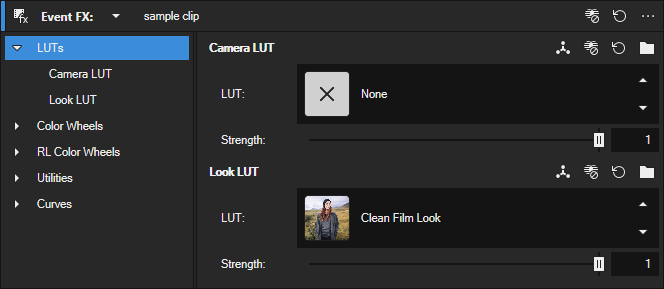
ABBILDUNG LUTs-Bereich mit Kamera-LUT und Look-LUT
-
Log-Material normalisieren
Wählen Sie eine Kamera-LUT-Voreinstellung wie z. B. Apple Log to REC.709 oder Samsung Log to Linear aus dem Raster. Aktivieren Sie die Tetrahedral-Interpolation, um eine möglichst genaue Dekodierung zu erhalten, und setzen Sie die Stärke auf 1, es sei denn, Sie mischen absichtlich mit dem unbehandelten Signal.
-
Kreative Looks testen
Öffnen Sie die Look-LUT-Liste und durchsuchen Sie durch das Miniaturbildraster. Verwenden Sie die LUT-Auswahl, um den hervorgehobenen Look ein- und auszuschalten, während Sie vergleichen, und setzen Sie die Stärke auf etwa 0,2 bis 0,4 für eine dezente Farbkorrektur.
-
Hersteller-LUT laden
Klicken Sie auf Durchsuchen, um eine vom Kamerahersteller oder aus einem Grading-Paket bereitgestellte LUT zu laden. Passen Sie nach dem Laden die Stärke nach Bedarf an; verwenden Sie Zurücksetzen, um sie zu entfernen, wenn sie nicht in Ihren Workflow passt.
Eine Kamera-LUT anwenden
-
Öffnen Sie das Fenster Farbkorrektur und wählen Sie LUTs.
-
Öffnen Sie in Camera LUT die LUT-Liste und wählen Sie eine Voreinstellung. Verwenden Sie Durchsuchen, um bei Bedarf eine benutzerdefinierte Datei zu laden.
-
Passen Sie die Stärke an, um die Transformation mit dem Originalbild zu überblenden.
-
Optional: Aktivieren Sie die Tetraeder-Interpolation für eine höhere Genauigkeit, oder klicken Sie auf Zurücksetzen, um die aktuelle Kamera-LUT zu entfernen.
Eine Look-LUT anwenden
-
Öffnen Sie in Look LUT die LUT-Liste und wählen Sie eine Look-Voreinstellung.
-
Stellen Sie die Stärke ein, um einen dezenten oder starken Effekt zu erzielen. Verwenden Sie die LUT-Auswahl, um den gewählten Look beim Durchstöbern schnell anzuwenden oder zu entfernen.
-
Optional: Aktivieren Sie die Tetraeder-Interpolation, um die beste Genauigkeit zu erzielen, oder klicken Sie auf Zurücksetzen, um den geladenen Look zu löschen.
LUT-Bedienelemente
| Bedienelement | Zweck | Typische Verwendung |
|---|---|---|
| LUT-Liste | Wählt eine Voreinstellung aus oder zeigt Keine an. Die Liste enthält technische Kamera-LUTs und kreative Look-LUTs. Verwenden Sie Durchsuchen, um eine Datei von der Festplatte zu laden, wenn Sie eine LUT benötigen, die nicht in der Liste enthalten ist. | Wählen Sie eine passende Log-Decodierungs-LUT oder eine Voreinstellung für den kreativen Look. |
| Stärke | Überblendet die LUT-Ausgabe mit dem Original. Bei 0 wird die LUT umgangen; bei 1 wird sie vollständig angewendet. Verwenden Sie kleine Korrekturen, um Hauttöne und Lichter natürlich zu halten. | Stellen Sie einen dezenten Look ein oder reduzieren Sie eine starke technische Transformation. |
 Tetraeder-Interpolation Tetraeder-Interpolation |
Verwendet Tetrahedral-Interpolation für Farbtabellen-Abfragen. Diese Methode erzeugt weichere Verläufe und eine präzisere Farbzuordnung, insbesondere bei groben oder kontrastreichen LUTs. Sie kann etwas anspruchsvoller sein als eine einfache lineare Interpolation. | Aktivieren Sie diese Option, wenn eine hohe Farbtreue erforderlich ist. |
 LUT-Auswahl LUT-Auswahl |
Schaltet zwischen dem Anwenden oder Entfernen des ausgewählten Looks während der Vorschau um. So können Sie Alternativen vergleichen, ohne andere Einstellungen zu ändern. | Führen Sie während des Durchsuchens schnell A/B-Vergleiche eines Looks durch. |
| Zurücksetzen | Entfernt die aktuell geladene LUT in dieser Zeile. Das Feld wechselt zurück zu None. Andere Einstellungen im Bereich bleiben unverändert. | Löschen Sie eine Test-LUT und kehren Sie zum unbearbeiteten Bild zurück. |
| Durchsuchen | Öffnet einen Dateidialog, um eine LUT auf der Festplatte zu finden. Unterstützt standardmäßige 3D-LUT-Dateien im .cube. |
Laden Sie eine herstellerspezifische Kamera-LUT (.cube) oder einen Show-Look aus Ihrer Bibliothek. |
Mobile Log-Formate (Apple und Samsung)
Aktuelle Mobilgeräte können Log-Video aufzeichnen, das von einer passenden Kamera-LUT profitiert. Die Kamera-LUT-Liste enthält Voreinstellungen für Apple- und Samsung-Log-Formate in zwei Varianten: Log to Linear und Log to REC.709.
-
Log to Linear: dekodiert Log in lineare Werte für eine möglichst präzise Basis. Wählen Sie dies für Compositing und sorgfältiges Grading, wenn Präzision wichtig ist.
-
Log to REC.709: Konvertiert direkt in den REC.709-Anzeigebereich. Wählen Sie dies für schnittfreundliche Performance und wenn Ihr Ausgabestandard REC.709 ist.
Wenn Sie unsicher sind, beginnen Sie mit Log to REC.709 und wechseln Sie zu Log to Linear, wenn es der technische Workflow erfordert.
Zuletzt geändert am Dezember 08, 2025